iCloudにアップロードされていない写真が2,000枚あったので、50GBのストレージを追加購入しました。しかし、まだ写真がアップロードされません。どうすればアップロードできるでしょうか?
- Quoraより
iCloudフォトライブラリは、iPhoneやiPadユーザーにとって非常に便利な機能で、いつでもどこでも写真にアクセスし、バックアップすることができます。しかし、写真がiCloudにアップロードされないという問題に遭遇することがあります。なぜ一部の写真が同期されないのでしょうか?そして、どうすれば解決できるのでしょうか?この記事では、そんな疑問にお答えし、問題解決のお手伝いをいたします。さあ、始めましょう!
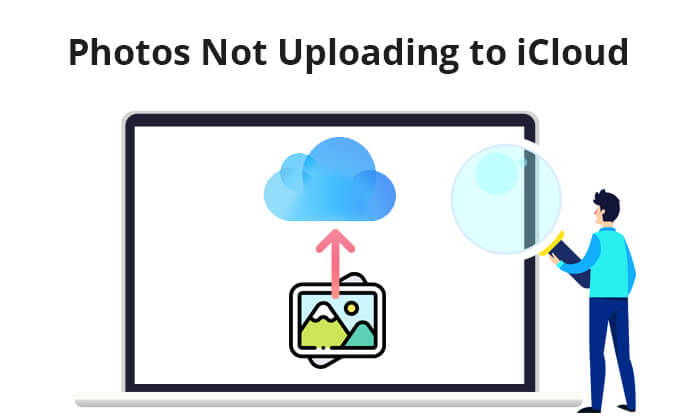
解決策を詳しく検討する前に、iCloud に写真をアップロードできない一般的な原因を理解することが重要です。問題の根本原因を理解することでのみ、適切な解決策を見つけることができます。以下に、一般的な原因をいくつか挙げます。
iCloudで写真の同期が停止してしまった場合でもご心配なく。このセクションでは、トラブルシューティングに役立つ詳細な解決策をご紹介し、写真をスムーズにアップロードできるようにします。
iCloudに写真をアップロードするには、安定したインターネット接続が不可欠です。接続が不安定だったり、速度が遅すぎると、アップロードに失敗する可能性があります。以下の手順をお試しください。

デバイスのバッテリー残量が少なくなると、アップロード処理が一時停止されることがあります。その場合は、以下の対応を行ってください。

Apple IDはiCloudサービスにアクセスするための鍵となります。Apple IDの設定が間違っていたり、ログイン状態が異常だったりすると、写真のアップロード機能に直接影響が出ます。
Apple ID を確認するには、「設定」> [あなたの名前] に移動して、現在ログインしている Apple ID が正しいかどうかを確認します。
Apple ID が間違っている場合やログイン状態が異常な場合は、サインアウトして再度サインインしてください。
「設定」> [あなたの名前] に移動し、下にスクロールして「サインアウト」をタップし、指示に従って再度サインインします。

Apple ID を変更したいが、すべてを失いたくない場合は、この記事をお読みください。
データを失うことなくApple IDを変更する方法【実証済みチュートリアル】写真がiCloudに同期されない場合は、iCloudフォトの設定に問題があります。iCloudフォト機能がオンになっていることを確認してください。すでにオンになっている場合は、一度オフにしてから再度オンにして、問題が解決するかどうかを確認してください。iCloudフォトの設定を確認するには、以下の手順に従ってください。
ステップ1.「設定」> [あなたの名前] > 「iCloud」> 「写真」を開きます。
ステップ 2. 「iCloud フォト」がオンになっていることを確認するか、オフにして再度オンにします。

iCloudストレージの容量不足も、 iCloud写真がアップロードされない原因の一つです。iCloudストレージは「設定」から確認できます。iCloudストレージを確認するには、以下の手順に従ってください。
ステップ1.「設定」アプリを開きます。
ステップ 2. 画面上部の Apple ID プロファイルをタップします。
ステップ3. 「iCloud」を選択します。上部のバーに、現在のiCloudストレージ容量と、アップロードした写真や動画を保存するために使用されている残りの空き容量が表示されます。

空き容量が不足している場合は、不要なバックアップ、アプリデータ、写真などを削除して空き容量を増やすことができます。または、iCloudストレージプランのアップグレードもご検討ください。
iCloud で写真が更新されないのは、サービスの中断が原因である可能性があります。Apple のサーバーに問題が発生する場合もあります。Apple のシステム状況ページで、サービスが中断していないかご確認ください。赤い点が表示されている場合は、サービスが中断していることを示しています。Apple が問題を解決するまで、しばらくお待ちください。

お使いのデバイスで最新バージョンのiOSが動作していることを確認してください。古いバージョンのiOSでは互換性の問題が発生する可能性があり、写真がiCloudに同期されない場合がありますiOSのバージョンを更新するには、以下の手順に従ってください。
ステップ 1. 「設定」>「一般」>「ソフトウェア アップデート」に移動します。
ステップ 2. アップデートが利用可能な場合は、「ダウンロードとインストール」ボタンをタップし、画面の指示に従ってアップデート プロセスを完了します。

写真がiCloudにアップロードされないなど、多くの問題は再起動だけで解決できる場合があります。iPhoneを再起動して、写真を再度アップロードしてみてください。手順は以下のとおりです。
ステップ 1. 画面にスライダーが表示されるまで、「電源」ボタンと「音量」ボタンを同時に押し続けます。
ステップ 2. スイッチをスライドしてデバイスの電源をオフにします。
ステップ 3. 少し間を置いてから、もう一度「電源」ボタンを長押ししてデバイスの電源を再びオンにします。

上記の方法を試しても問題が解決しない場合は、より複雑な問題である可能性があります。より具体的な解決策や個別のサポートを受けるには、Appleの公式カスタマーサポートにお問い合わせいただくか、Apple Storeにご来店いただき、専門家のサポートを受ける必要があるかもしれません。
iCloudは写真のバックアップに便利な方法ですが、必ずしも信頼できるとは限らず、写真がiCloudに同期されないなど、さまざまな問題が発生する可能性があります。さらに、iCloudの空きストレージ容量には限りがあります。そのため、写真の安全を確保するために、 Coolmuster iOS Assistantの使用をお勧めします。これは、iPhoneの写真をパソコンやその他の外付けハードドライブに簡単にバックアップ・管理できる、プロフェッショナルなiPhoneデータ管理ツールです。これを使えば、インターネット接続を必要とせず、ストレージ容量の制限を心配することなく、写真をパソコンに素早く転送できます。
Coolmuster iOS Assistantのハイライト:
iOSアシスタントを使用して iPhone の写真をコンピューターにバックアップするには、以下の手順に従ってください。
01このソフトウェアをパソコンにダウンロード、インストール、起動します。iPhoneをUSBケーブルでパソコンに接続します。
02 iPhoneで「信頼」オプションを押し、パソコンで「続ける」オプションを押します。接続に成功すると、このツールのメインインターフェースが表示されます。

03左パネルの「写真」カテゴリをクリックし、右パネルで転送したい写真を選択してプレビューします。その後、「エクスポート」ボタンをクリックして、iPhoneの写真をコンピュータに転送します。

ビデオチュートリアル:
iCloudに写真がアップロードされない理由は複数考えられますが、この記事で紹介する方法で、これらの問題を一つずつトラブルシューティングし、解決することができます。さらに、写真をより安全に保護するために、 Coolmuster iOS Assistantを使ってバックアップと管理を行うことをお勧めします。これにより、データのセキュリティが向上するだけでなく、iPhoneを使用する際の安心感も高まります。
関連記事:
[解決済み] iPhoneからMacに写真をインポートできない問題を解決する方法





